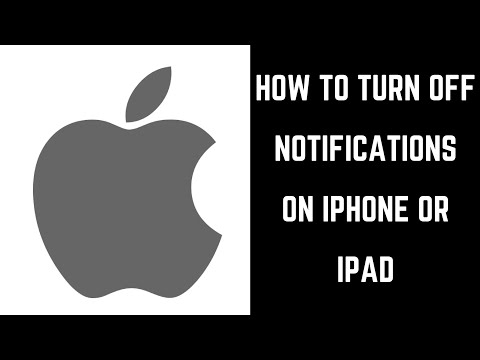Itinuturo sa iyo ng wikiHow na ito kung paano paganahin o huwag paganahin ang mga third-party na app tulad ng Microsoft Word mula sa pag-access sa mga Paalala na nai-save sa iyong iPhone at pagpapadala ng iyong mga abiso sa pamamagitan ng Reminders app.
Mga hakbang

Hakbang 1. Buksan ang Mga Setting ng iyong iPhone
Ito ang kulay-abo na icon na gear sa isa sa mga Home screen ng iyong telepono (maaaring nasa loob ito ng isang folder na pinangalanang "Mga Utility").

Hakbang 2. Mag-scroll pababa at i-tap ang Privacy
Ito ay nasa pangatlong pangkat ng mga pagpipilian sa pahinang ito.

Hakbang 3. Piliin ang Mga Paalala
Dapat ay malapit ito sa tuktok ng screen.

Hakbang 4. Suriin ang listahan ng mga app
Ang bawat app na nakalista dito ay may pahintulot na mag-access sa iyong Reminders app.
Kung wala kang nakitang anumang mga app na nakalista dito, walang anumang mga app na nag-a-access sa Mga Paalala

Hakbang 5. I-slide ang switch sa tabi ng isang app pakanan o pakaliwa sa posisyon na "Bukas" o "Off"
Ang pag-slide sa kanan ng switch ay magbibigay ng access sa app sa mga paalala, habang ang pagdulas ng kaliwang switch ay bawiin ang pag-access.